I file PDF sono spesso usato nel lavoro, e talvolta per la comodità di modificare il file contenuto del file PDF, sceglieremo di convertire il file PDF in un Excel foglio di calcolo. Quindi, come posso convertire un file PDF in un foglio di calcolo Excel? Come convertire i file PDF in fogli di calcolo Excel?
Ecco una dimostrazione concreta con a tutti, come risolvere rapidamente l’operazione di conversione tra PDF ed Excel file in batch, spero di aiutarti!
SanPDF
1. Può aiutarti a lavorare in modo più efficiente, risparmia più tempo e goditi una vita colorata.
2. È diviso in desktop e web versioni.
Versione desktop: supporta Windows XP / Vista / 7/8/10.
Versione Web: supporto per Windows / Mac / Linux e altri sistemi operativi.
3. Lo stile di design piatto del desktop e il web, l’interfaccia operativa è semplice e rinfrescante e può soddisfare le tue esigenze in qualsiasi momento e ti fanno sentire comodo e comodo.
Di seguito ti darò una dimostrazione concreta di come utilizzare la versione online e la versione PC di SanPDF. Spero di aiutarti. in linea
versione:
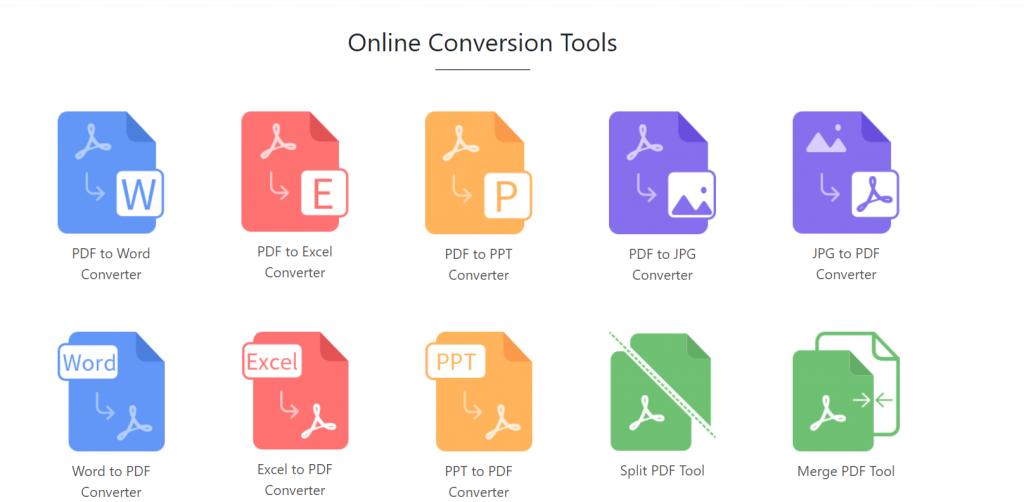
Versione PC:
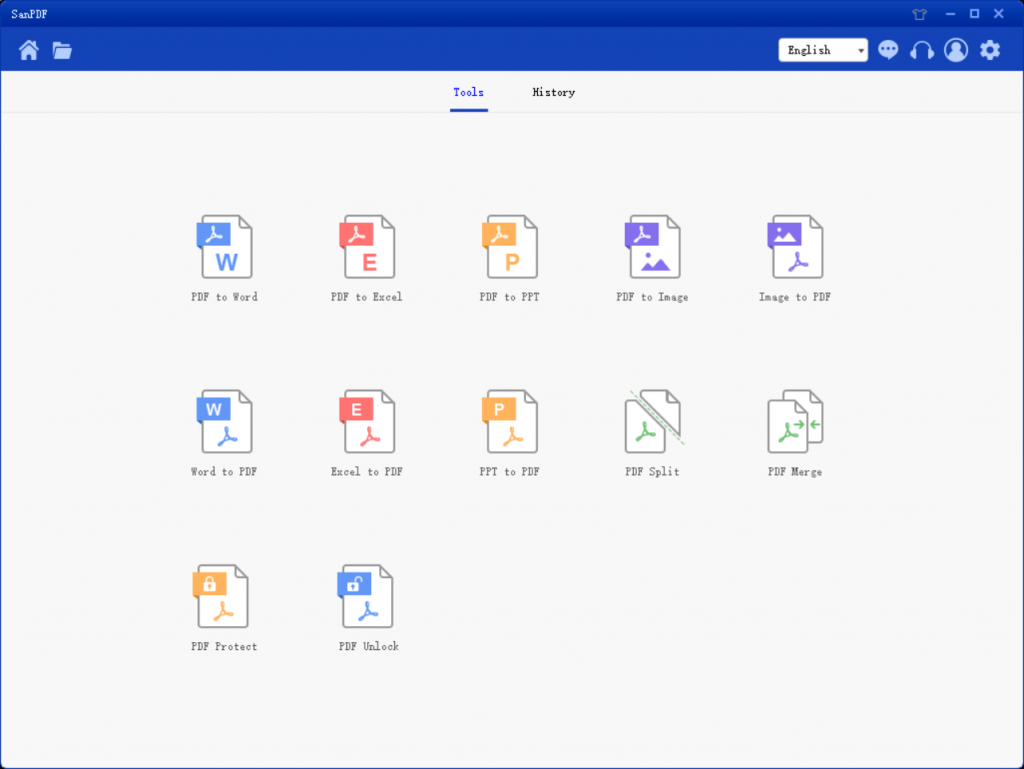
1.Prima apertura SanPDF.
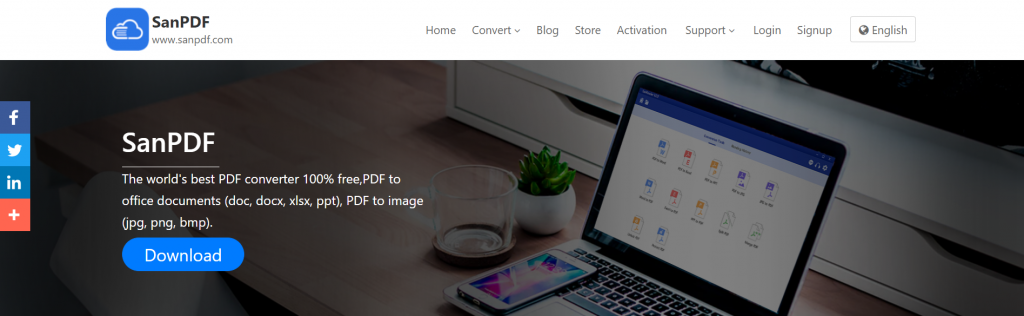
2.Scegli le funzionalità di cui hai bisogno, da Excel a PDF.
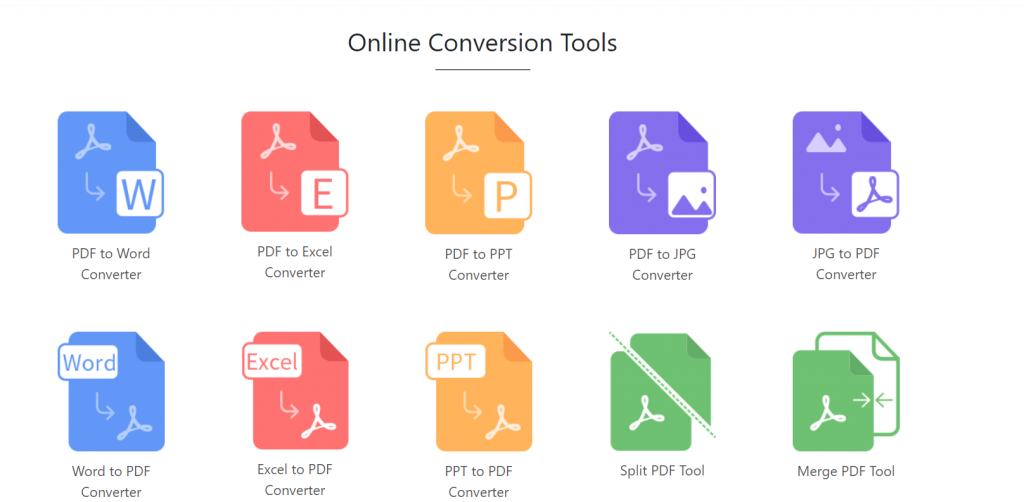
3.Seleziona il foglio di calcolo Excel che devi convertire.
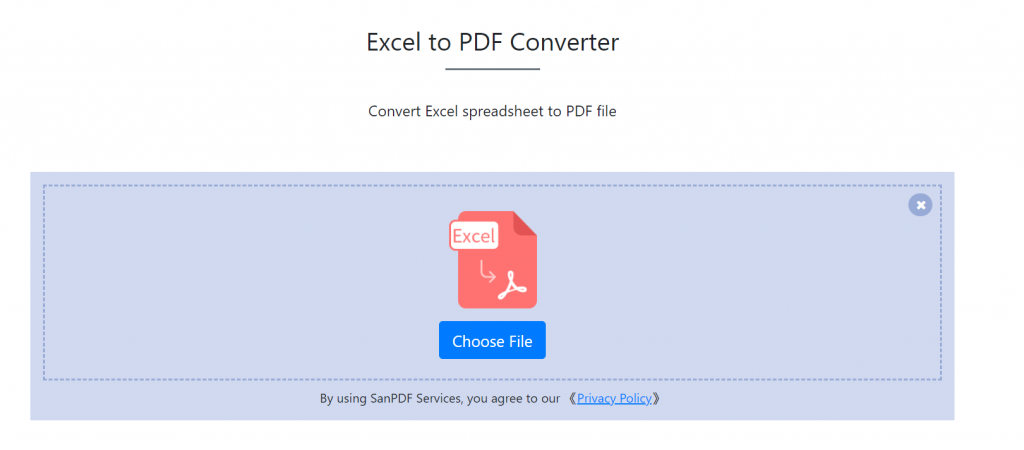
4.Finalmente fare clic per iniziare la conversione.
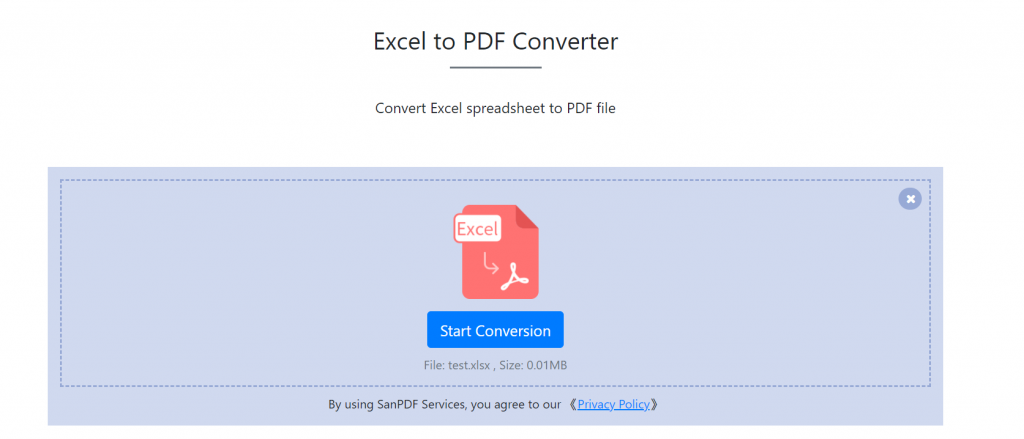
5.Finalmente fare clic sul download.
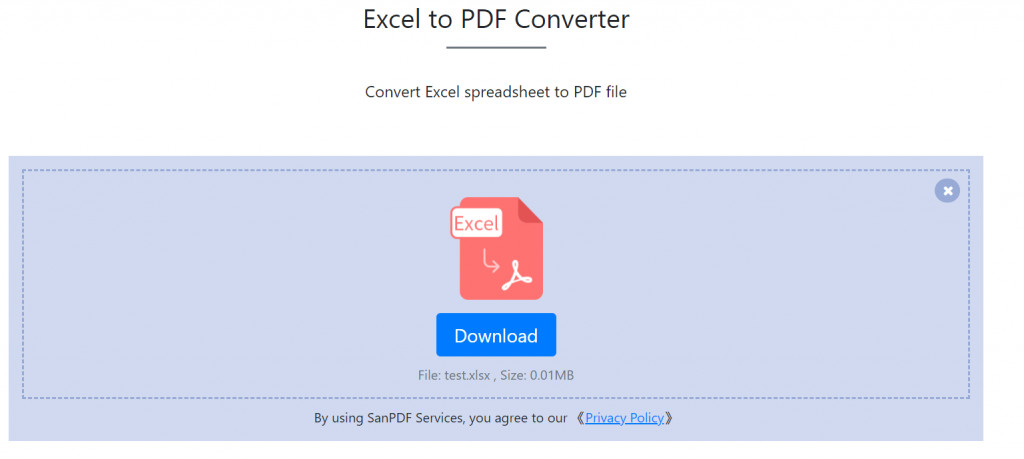
Se ritieni che la conversione online non sia abbastanza conveniente, scaricala sul desktop, che sarà molto comodo da usare.
1.Accedere a SanPDF per il download.
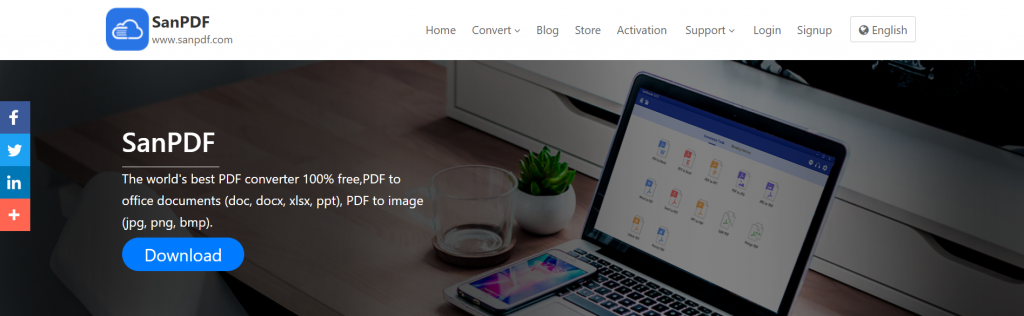
2. Selezionare il disco che è necessario archiviare.
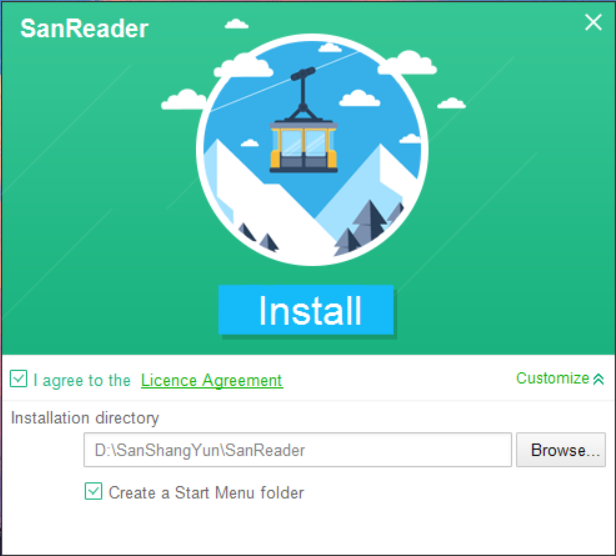
3.Finisci il download da usare.
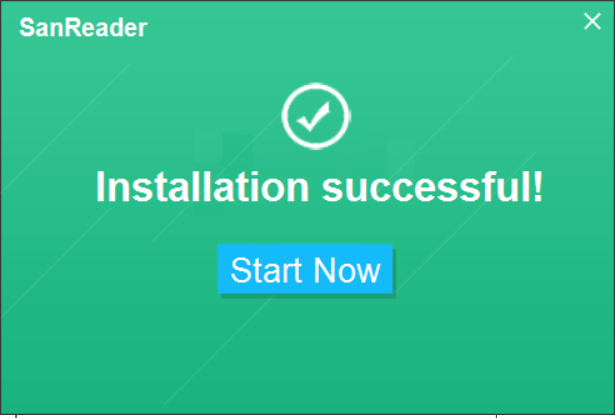
4. Lo troverai dopo l’apertura.
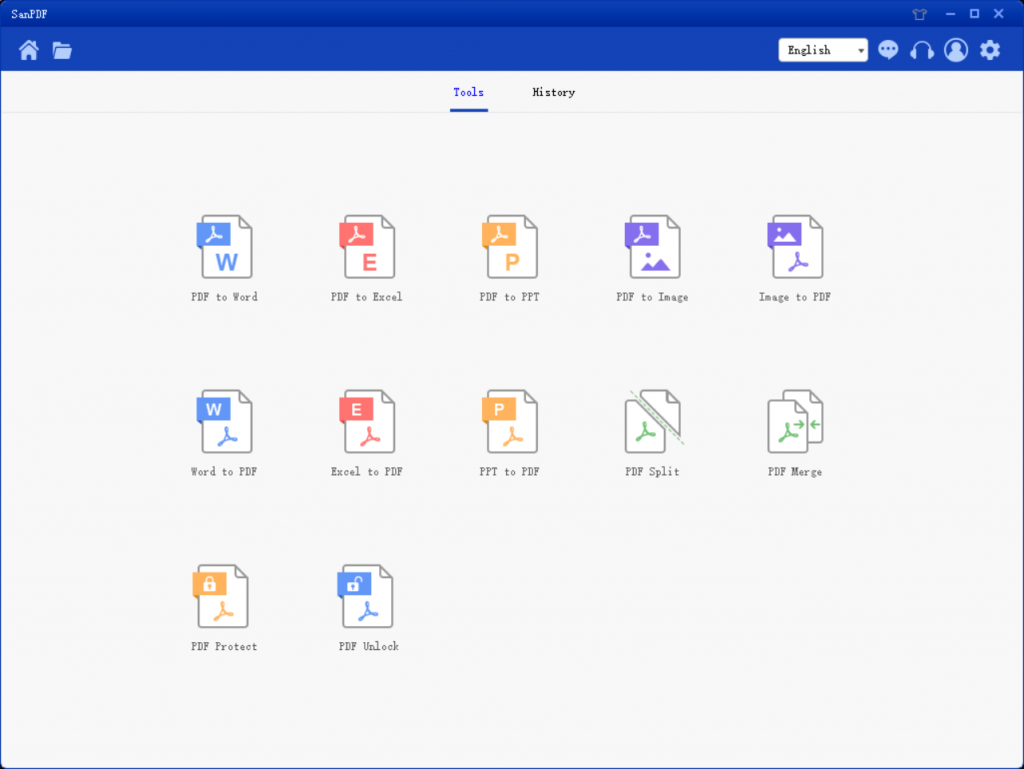
5. Quindi selezionare la funzione da PDF a Excel.
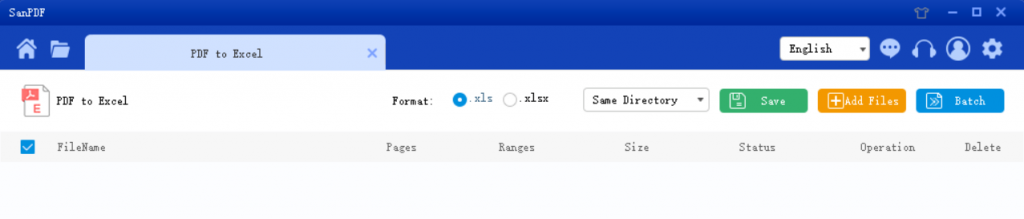
6. Selezionare il percorso da salvare nell’elenco Salva, fare clic su Aggiungi file e selezionare il file PDF che si desidera convertire, quindi fare clic su Avvia conversione.
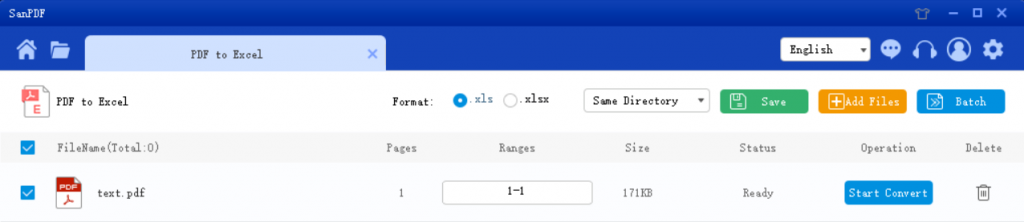
7.Al termine della conversione, selezionare “Sfoglia directory” e troverai Excel convertito. Se si desidera eliminare il file convertito nella “Directory di navigazione successiva”, fare clic sul pulsante “Elimina”.
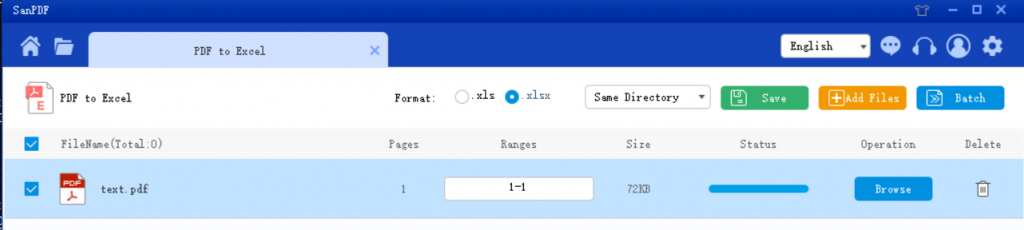
Ci sono ancora molte persone che usano la versione di Excel 2003, il formato xls, quindi qual è la differenza tra xls e xlsx?
1.xls è un formato binario unico.
2.xls La sua struttura principale è la struttura del tipo di documento composito.
3. La struttura principale di xlsx è una struttura di tipo XML che utilizza la compressione basata su XML per occupare meno spazio. Il significato dell’ultima x in xlsx è qui.
Suggerimenti: quando si sceglie un formato, assicurarsi di presta attenzione a xls o xlsx!
Questo è il metodo da PDF a Excel, puoi fare riferimento ai passaggi precedenti durante l’utilizzo, è molto semplice. Questo convertitore PDF è facile da usare e facile da usare. Oltre al PDF in Excel, puoi anche convertire PDF a Word, PPT e immagini. Chi ne ha bisogno può scaricarlo e provarlo!
Sicurezza:
Rispettiamo la privacy. Dopo 24 ore di file conversione, saranno sempre rimossi dal nostro server. Per maggiori informazioni, Si prega di leggere la nostra informativa sulla privacy.
Sanpdf ti aiuta ad aumentare l’efficienza e risparmia più tempo per una vita colorata.